Nel 2021, Sony ha effettuato un investimento di minoranza in Discord e ha annunciato la sua partnership con il gigante della messaggistica per avvicinare le esperienze Discord e PlayStation. Come parte di questo sforzo, Discord ha iniziato a implementare un’opzione per connettere il tuo account PlayStation Network (PSN) a Discord per una ricca presenza all’inizio del 2022. Tuttavia, per rendere le cose ancora migliori, Discord è ora ufficialmente disponibile su PS5 per tutti. In questo articolo, abbiamo spiegato come ottenere Discord su PS5 e PS4. Potrai vederlo accadere direttamente dal tuo profilo Discord su PC e dispositivo mobile. Quindi accendi le tue console, prepara l’app discord e facciamolo.
Usa Discord su PS5 e PS4 (2023)
Non gireremo in tondo in questo articolo, ma ti diremo subito che non esiste un’app Discord nativa disponibile per le console PS4 e PS5. Non puoi ancora installare Discord sulla tua console. Ma grazie alla partnership tra Sony e Discord, ora abbiamo l’integrazione ufficiale di Discord per PS5. Gli utenti di PS4 devono ancora affrontare alcune noiose soluzioni alternative per far funzionare la chat vocale sulla propria console. C’è anche un modo per leggere i tuoi messaggi Discord sulla tua console PlayStation (attraverso una soluzione alternativa). Come sempre, usa la tabella per ordinare tutte le sezioni. Sommario
Collega il tuo account PlayStation a Discord
Tramite l’app Discord su PC
Se volete continuare a leggere questo post su "Come ottenere Discord su PS5 e PS4" cliccate sul pulsante "Mostra tutti" e potrete leggere il resto del contenuto gratuitamente. ebstomasborba.pt è un sito specializzato in Tecnologia, Notizie, Giochi e molti altri argomenti che potrebbero interessarvi. Se desiderate leggere altre informazioni simili a Come ottenere Discord su PS5 e PS4, continuate a navigare sul web e iscrivetevi alle notifiche del blog per non perdere le ultime novità.
Prima di poter parlare con gli amici mentre giochi sulla tua PS5, devi connettere il tuo PlayStation Network al tuo account Discord. Questo metterà in evidenza il tuo stato di gioco PS5/Ps4 affinché gli altri possano vederlo nell’app di chat e abilitare le chiamate vocali. Segui i passaggi seguenti:
1. Apri Discord e fai clic sull’icona a forma di ingranaggio Impostazioni nell’angolo in basso a sinistra dello schermo per aprire la pagina Impostazioni dell’app.
2. Dalla barra laterale sinistra nella pagina Impostazioni, fai clic su “Connessioni” per visualizzare l’elenco di tutte le integrazioni Discord disponibili.

3. Successivamente, fai clic sul logo di PlayStation Network nella sezione “Aggiungi account al tuo profilo” per collegare il tuo account Sony a Discord.
4. Dalla pagina di accesso visualizzata, accedi con le credenziali del tuo account PlayStation e fai clic su “Accedi”.
5. Una volta fatto sul browser, autorizza la connessione Discord sull’app per PC facendo clic su ” Autorizza e continua “.
5. Ora vedrai i dettagli del tuo account PS nella pagina Connessioni di Discord. Qui puoi scegliere di visualizzare il tuo account PSN sul tuo profilo e visualizzare la tua attività di gioco come stato Discord.
6. Dopo aver collegato il tuo account PlayStation a Discord, ecco cosa vedranno i tuoi amici mentre giochi a uno dei migliori giochi per PlayStation 5 (PS5) .

Tramite PlayStation 5
1. Raggiungi i servizi collegati su PS5 passando da Impostazioni -> Utenti e account -> Servizi collegati .
2. Una volta terminato il processo di accesso per l’inserimento delle credenziali, verrà visualizzata una schermata che ti chiederà di scansionare un codice QR o di utilizzare il browser PS5 per farlo.
3. Scansiona il codice QR mostrato nell’immagine che appare sulla tua PS5, oppure puoi andare su www.discord.com/activate e inserire il codice che vedi. E questo è tutto! I tuoi account Discord e PSN sono ora collegati e la chat vocale è pronta per l’uso su PS5.
Come usare Discord su PS5 (metodo più semplice)
Ora che tutti i passaggi sono stati completati, è il momento di utilizzare la voce Discord sulla tua console. Puoi utilizzare il tuo desktop o persino il dispositivo mobile per partecipare alla chiamata sulla tua PS5. Segui i passaggi seguenti per farlo:
1. Vai su Discord sul tuo telefono o PC e partecipa a una chiamata vocale, personale o su un server.

2. Se sei sul tuo PC, vedrai un’icona che assomiglia a un controller insieme a uno smartphone in basso a sinistra. Toccalo e quindi scegli “Trasferisci a PlayStation” dal pop-up che appare.
3. Ora vedrai una finestra di dialogo che ti chiede di confermare la connessione. Assicurati di aver selezionato la tua PS5 e fai clic su “Trasferisci voce”.
4. Se sei sul cellulare, scorri verso l’alto per accedere ai comandi vocali. Qui vedrai un nuovo pulsante intitolato ” Partecipa su PlayStation “.
4. In questo modo trasferirai automaticamente la tua chat vocale alla PS5 e sarai in grado di parlare con i tuoi amici mentre giochi sulla tua console.
Discord ora utilizzerà il microfono del controller DualSense per le chiamate vocali. Puoi persino disattivarlo rapidamente utilizzando il pulsante sul controller. Sono disponibili alcuni controlli, inclusa la possibilità di regolare il volume del tuo amico e vedere il canale vocale in cui ti trovi attualmente.
Discord Voice Chat su PS5: prime impressioni
Mentre i giocatori di Playstation utilizzano la chat di gruppo sulle loro console da molto tempo, un’integrazione Discord ufficiale è una boccata d’aria fresca. Come utente cronico di Discord, ho immediatamente impostato la connessione e ho provato la chat vocale Discord su PS5. Finora, l’esperienza è stata sorprendente senza aspetti negativi. La cosa migliore è che non ho riscontrato ritardi o cadute di connessione durante il test della chat vocale Discord su PS5. La PS5 ha mantenuto una rete vocale stabile senza problemi.
Ci sono anche una buona quantità di controlli disponibili. Come accennato, puoi regolare rapidamente il volume di altre persone, silenziare tutti nel canale e te stesso. Come previsto, la chat vocale di Discord funziona anche nei giochi single e multiplayer. Puoi visualizzare l’overlay utilizzando la barra di navigazione di PS5. Un comodo controllo che mi è piaciuto è che puoi regolare in modo selettivo il bilanciamento audio per il tuo gioco e la chat vocale. Quindi, se i tuoi amici stanno diventando fastidiosi, puoi attenuarli facilmente.
Leggi i messaggi Discord su PS4 e PS5
Sebbene non disponi di un client Discord nativo su PlayStation 4 e 5, esiste una soluzione alternativa che ti consente di accedere a Discord in modalità di sola lettura sulla tua console. Quando abbiamo testato questo metodo, non siamo stati in grado di inviare messaggi o partecipare a chat vocali. Tuttavia, se stai cercando un modo per controllare i tuoi messaggi Discord su PS4 e PS5, procedi nel seguente modo:
1. Avvia PlayStation Party e apri una finestra di chat con il tuo amico.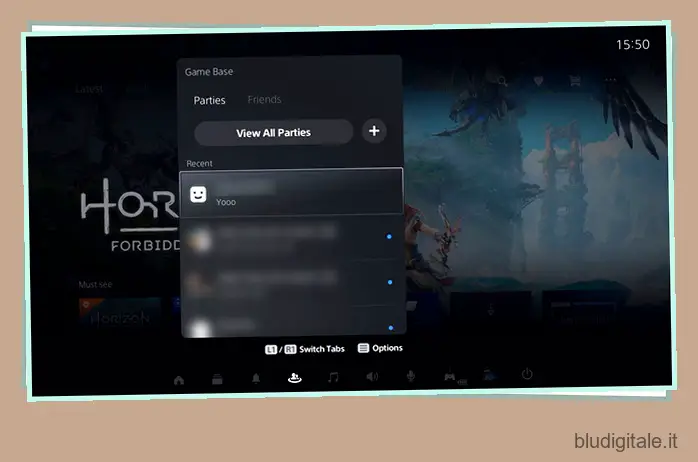
2. Nella chat, digita “www.discord.com” e invia il messaggio a un amico sulla tua PS5. Non è necessario inviare un messaggio al tuo amico su PS4 poiché viene fornito con un browser integrato. Puoi aprire Discord Web direttamente nel browser della tua console PS4.

3. Ora dovresti selezionare il collegamento e attendere che PlayStation apra il collegamento in una finestra pop-up del browser . 
4. Puoi quindi accedere al tuo account Discord con le tue credenziali e fare clic su “Apri Discord nel tuo browser” per aprire l’app di chat sulla tua PlayStation.
5. E questo è tutto! Ora puoi leggere i messaggi Discord direttamente sulla tua PlayStation 4 o PlayStation 5. Sebbene questo metodo non sia conveniente come un client nativo, ti aiuta a passare rapidamente attraverso i messaggi dei tuoi compagni di gioco Discord. 
Soluzione alternativa per ottenere Discord su PS4
Ottenere l’audio Discord sulla tua PS4 / PS5 può sicuramente essere complicato. Tuttavia, per semplificare le cose, Discord ha ora rilasciato la chat vocale nativa per i beta tester di PS5 che evidenzieremo di seguito. Per coloro che sono inclini a provare altri modi, ci siamo imbattuti in due soluzioni alternative. Se sei irremovibile nell’usare Discord sulla tua console PlayStation e puoi fare di tutto per questo, allora questi due metodi dovrebbero funzionare per te. Non entreremo in troppi dettagli su questi metodi in quanto sono ingombranti e assolutamente noiosi. Invece, suggeriamo di aspettare che l’app Discord nativa inizi a essere implementata su PS4 e PS5, cosa che dovrebbe avvenire molto presto nei prossimi 4-5 mesi.
Per quanto riguarda le soluzioni alternative, lascia che ti dia una breve spiegazione su come eseguire forzatamente Discord per parlare con gli amici sulla tua console Playstation:
1. Uno dei modi più popolari per utilizzare Discord, in particolare per unire i canali vocali, durante l’ascolto dell’audio del gioco su PS4/PS5 richiede l’acquisto di un Astro MixAmp Pro TR (129,99€ su Amazon). Avrai anche bisogno di un paio di cuffie compatibili che puoi collegare tramite USB, insieme a un PC con Discord installato su di esso.
Una volta che hai tutte queste cose, devi creare una connessione multipiattaforma tra la tua PS5 e il PC. In questo modo puoi parlare con i tuoi amici mentre giochi al tuo gioco preferito sulla tua console PlayStation. Guarda questo video di YouTube per istruzioni dettagliate. 
2. L’altra soluzione alternativa non costa tanti soldi ma è comunque ingombrante. Qui, devi utilizzare PS Remote Play per accedere ai tuoi giochi sul tuo smartphone Android o iOS. Come spiegato in un video dal creatore Octorious, crea un account PS secondario, impostalo come predefinito e accedi all’app PS Remote Play utilizzando questo account. Quindi, collega le cuffie al telefono, unisciti a un canale vocale Discord e connettiti alla tua PS4/PS5 utilizzando l’app Remote Play.
Ora dovresti essere in grado di ascoltare sia Discord che l’audio della console tramite il tuo telefono, ma potresti riscontrare una certa latenza. Per ridurre la latenza, il creatore suggerisce di utilizzare la qualità di streaming più bassa possibile per liberare larghezza di banda. Puoi quindi prendere il tuo controller PS per entrare in azione mentre parli con i tuoi amici su Discord.
Se non vuoi tutte queste seccature, ti suggeriamo di metterti in coda con gli amici che possiedono una console PlayStation. Puoi quindi creare una festa e giocare con gli amici sulla tua PS5 . Usa la guida collegata per sapere come funziona.
Lo stato PlayStation su Discord non funziona? Modifica le impostazioni sulla privacy su PSN
Nel caso in cui non vedi la tua attività PlayStation su Discord anche dopo aver collegato il tuo account PSN, è probabile che sia dovuto alle impostazioni sulla privacy di PSN. Ecco come modificare le impostazioni sulla privacy su PlayStation Network:
1. Apri la pagina di gestione dell’account di Sony in un browser e passa a “Impostazioni privacy” dalla barra laterale sinistra.
2. Espandi “Informazioni personali | Messaggi” sotto le impostazioni sulla privacy e fai clic sul pulsante “Modifica” accanto a “Stato online e In riproduzione”. 
3. Cambia la privacy da “Solo amici” a “Chiunque”, fai clic su “Salva” e sei a posto! Gli utenti ora possono vedere la tua attività di gioco PS5/PS4 su Discord. 
Domande frequenti
D: Esiste un’app Discord su PlayStation 5?
No, l’app Discord non è disponibile su PS5. Tuttavia, la chat vocale PS5 nativa per tutti ha iniziato a essere implementata. Inoltre, come parte della partnership di Discord con Sony, puoi collegare il tuo account PlayStation Network a Discord. Questo verrà utilizzato per la chat vocale e per consentire ai tuoi amici di vedere la tua attività di gioco.
D: Come collegare l’account PlayStation a Discord?
Puoi collegare il tuo account PlayStation a Discord dalla pagina Connessioni di Discord. Abbiamo spiegato i passaggi necessari per connettere i tuoi account PlayStation e Discord in questo articolo.
D: Quando arriverà Discord su PS4?
Sebbene PS5 ora abbia il supporto Discord, in questo momento non esiste una data esatta in cui ci si potrebbe aspettare lo stesso su PS4. Tuttavia, dimostrando che il nuovo aggiornamento guadagna abbastanza popolarità, dovremmo ricevere un aggiornamento in un lontano futuro.
Integrazione Discord su PlayStation 5 e PlayStation 4
Grazie a un’integrazione ufficiale, ora è così facile usare la chat vocale Discord sulla tua console PS5. I possessori di PlayStation 4 a cui non dispiace saltare molti cerchi e acquistare gadget aggiuntivi per utilizzare l’app di chat durante il gioco possono provare una delle soluzioni alternative che abbiamo menzionato sopra. Una volta fatto, dai un’occhiata a questi migliori giochi per PlayStation 5 da giocare mentre parli con i tuoi amici.


